centos7 安装JDK1.8详细过程
⒈查看java版本:
java -version
⒉查看java相关:
rpm -qa | grep java
3.进入root用户:
su root
4.删除openjdk---xxxx:
#这里一般删除这两个(如果是全新环境一般不需要删除)
#rpm 管理套件 -e 删除指定的套件 --nodeps 不验证套件档的相互关联性 rpm -e --nodeps java-1.7.0-openjdk-xxxx rpm -e --nodeps java-1.8.0-openjdk-xxxx
5.检查java版:
java -version

6.下载java安装包(这里使用我的百度网盘):
1 2 | 链接:https://pan.baidu.com/s/1bMKzcZ7o1K27IB9zXfSgeg提取码:p5cl |
7.创建文件夹
#跳转到usr文件下 cd /usr/local #创建java文件夹 mkdir java
8.上传(我这里使用的宝塔SSH链接的我的服务器):
注意:这里上传的时候注意选择对应的文件夹目录进入后再点击上传
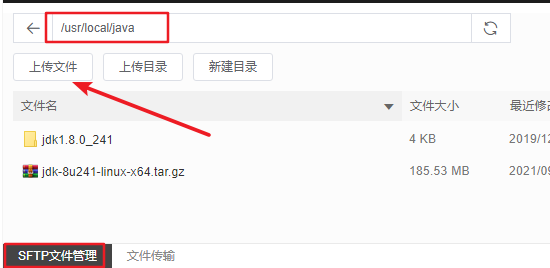
9.在目录下解压:
1 2 3 4 5 | #tar 备份文件 -zxvf #-z 通过gzip指令处理备份文件 -x 从备份文件中还原文件 -v 显示指令执行过程 -f 指定备份文件tar -zxvf jdk-8u241-linux-x64.tar.gz#可删除当前的jdk包文件,rm 删除文件或目录 -f 强制删除文件或目录(可选)rm -f jdk-8u241-linux-x64.tar.gz |
10.配置JDK:
vi /etc/profile #输入i进入输入模式 #光标移到最下面,然后粘贴此代码,注意:如果你的java文件路径改了你就用自己的 #java environment export JAVA_HOME=/usr/local/java/jdk1.8.0_241 export CLASSPATH=.:${JAVA_HOME}/jre/lib/rt.jar:${JAVA_HOME}/lib/dt.jar:${JAVA_HOME}/lib/tools.jar export PATH=$PATH:${JAVA_HOME}/bin #按下键盘ESC键退出编辑模式 #:wq保存并且退出 :wq
11.让环境变量生效:
source /etc/profile
12.检查是否配置成功
java -version

12.重启
#重启
reboot







【推荐】国内首个AI IDE,深度理解中文开发场景,立即下载体验Trae
【推荐】编程新体验,更懂你的AI,立即体验豆包MarsCode编程助手
【推荐】抖音旗下AI助手豆包,你的智能百科全书,全免费不限次数
【推荐】轻量又高性能的 SSH 工具 IShell:AI 加持,快人一步
· 开发者必知的日志记录最佳实践
· SQL Server 2025 AI相关能力初探
· Linux系列:如何用 C#调用 C方法造成内存泄露
· AI与.NET技术实操系列(二):开始使用ML.NET
· 记一次.NET内存居高不下排查解决与启示
· 开源Multi-agent AI智能体框架aevatar.ai,欢迎大家贡献代码
· Manus重磅发布:全球首款通用AI代理技术深度解析与实战指南
· 被坑几百块钱后,我竟然真的恢复了删除的微信聊天记录!
· 没有Manus邀请码?试试免邀请码的MGX或者开源的OpenManus吧
· 园子的第一款AI主题卫衣上架——"HELLO! HOW CAN I ASSIST YOU TODAY